● online
- Potensiometer 10K - Mono Potensio Meter Linear Res....
- ESR Meter Digital LCR-T4 Tester Transistor Diode M....
- Power module DC DC 9A 300W Step Down Buck Converte....
- Kabel Jumper Dupont Pelangi 30 cm female to Female....
- Kabel Jumper 20cm Dupont 20 cm Male to Male Pelang....
- Raspberry Pi 4 Model B 8GB Original UK E14 Raspi 4....
- Motor Servo MG995 TowerPro Metal Gear....
- LCD CHARACTER 16X2 1602 5V GREEN HIJAU BACKLIGHT M....
- Selamat Datang di Indomaker ❯ Silahkan pesan produk sesuai kebutuhan anda, kami siap melayani.
- Selamat Datang di Indomaker ❯ Silahkan pesan produk sesuai kebutuhan anda, kami siap melayani.
Menggunakan Sensor Sentuh (Capasitive Touch Sensor) pada Arduino

Alat dan bahan :
- Arduino Uno R3, BELI
- Sensor sentuh, BELI
- LED dan resistor 220 Ohm, BELI
- Kabel jumper, BELI
- Projectboard, BELI
Rangkaian :
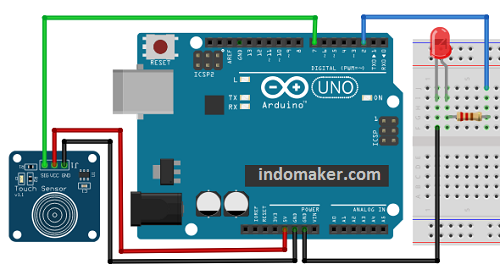
Konfigurasi pin :
- Sensor sentuh : SIG/DATA dihubungkan ke pin 7; VCC dihubungkan ke 5V; GND dihubungkan ke GND
- LED : (+) dihubungkan dengan resistor 220 Ohm dan ke pin 2; (-) dihubungkan ke GND
Sketch program :
const int pinSensor = 7;
const int pinLed = 2;
void setup() {
pinMode(pinSensor, INPUT_PULLUP);
pinMode(pinLed, OUTPUT);
}
void loop() {
if (digitalRead(pinSensor) == HIGH) {
while (digitalRead(pinSensor) == HIGH) {}
digitalWrite(pinLed, !digitalRead(pinLed));
}
delay(500);
}
Penggunaan :
- Rangkai semua komponen kemudian hubungkan Arduino ke komputer anda.
- Buka Arduino IDE, dan pilih Board dan Port yang sesuai
- Upload sketch program di atas sampai done uploading.
Hasil :
Silahkan uji coba dengan menyentuh sensor dengan jari kemudian lepas, yang terjadi adalah lampu LED akan menyala dan ketika di tekan lagi lampu LED akan mati. Demikian pembahasan kali ini, semoga bermanfaat. Terima kasih.Menggunakan Sensor Sentuh (Capasitive Touch Sensor) pada Arduino
SMS gateway merupakan layanan yang berguna untuk meneruskan pesan ke jaringan seluler lain... selengkapnya
Pernah suatu ketika axis X, Y, atau z CNC kita berubah, gcode yang sudah jadi setelah di running tidak... selengkapnya
MP3 DFPlayer merupakan sebuah modul elektronik yang berfungsi untuk memainkan sebuah suara yang filenya berketensi MP3. Seperti memutar sebuah... selengkapnya
Melanjutkan tutorial dari postingan sebelumnya tentang cara memulai menggunakan telegram pada NodeMCU, kali kita akan membahas cara membuat notifikasinya... selengkapnya
Setelah kemarin sudah belajar Blynk dan sensor LDR DISINI, sekarang lanjut ke sensor berikutnya yaitu sensor DHT11 untuk memonitoring... selengkapnya
Telegram adalah sebuah aplikasi chating yang cukup banyak penggunanya dan telegram ini dapat menjawab sendiri sesuai dengan perintah yang... selengkapnya
Semangat pagi semua, kali ini kita akan belajar mengenai penggunaan LCD pada Arduino tanpa module I2C. Kenapa perlu belajar... selengkapnya
Dalam menjalankan bisnis online tentu saja harus memperhatikan beberapa aspek agar bisnis kita berjalan dengan lancar. Sebagai contoh di... selengkapnya
Thingspeak merupakan sebuah platform Internet of things yang memungkinkan anda untuk memonitoring/kontrol device menggunakan internet. Platform Iot ini gratis... selengkapnya
Ada beberapa jenis view di Android dan kali ini yang kita akan bahas adalah ListView. ListView adalah view yang... selengkapnya
TECHNICAL SPECIFICATIONS: – Broadcom BCM2711, Quad core Cortex-A72 (ARM v8) 64-bit SoC @ 1.5GHz – 2GB LPDDR4-2400 SDRAM – 2.4… selengkapnya
Rp 940.0002000W SCR Electronic Voltage Regulator Speed Controller Dimmer Thermostat Aplikasi : Kontrol temperature heater, kontrol kecepatan fan/bor tangan/gurinda tangan, kompor… selengkapnya
Rp 19.500Spesifikasi : – 16×2 – Warna Biru – Tegangan kerja : 5v Digunakan untuk keperluan display project seperti Arduino, Raspberry,… selengkapnya
Rp 17.000Bosan dengan modul arduino yang kalian punya, saatnya mencoba modul programmer yang lain yah ini dia RASPBERRY PI 4 COMPUTER… selengkapnya
Rp 1.570.000Menerima jasa cetak PCB FR2 (pertinax) / FR4 (double) single / double layer. Silahkan ke web kalkulator biaya cetak pcb… selengkapnya
Rp 1.000sg90 towerpro penggerak pada robot-robot kecil, dan bisa digunakan sebagai alat untuk hobi membuat robot dsb, dengan berat sekitar 9g… selengkapnya
Rp 15.500Tang Crimping Press Skun Ratchet YTH SN-48B Model YTH SN-48B FOR NON INSULATED TERMINAL YTH SN-48B dengan mata Press 0.5… selengkapnya
Rp 150.000Buruan dibeli gan….barang murah-berkualitas SIAPA CEPAT DIA DAPAT Spesifikasi: LCD 1602 / 16×2 (16 karakter, 2 baris) merek QAPASS (cek… selengkapnya
Rp 24.500Warna : biru dan merah Bahan Alumunium 25T include baut 2 pcs
Rp 8.750

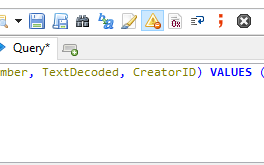
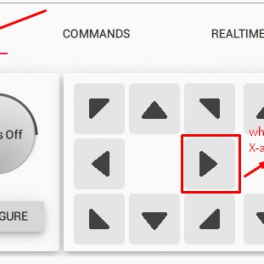

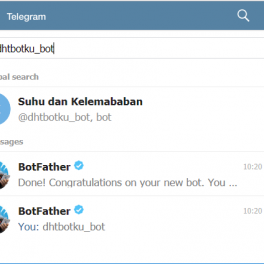

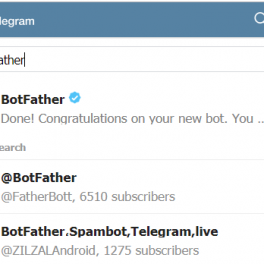
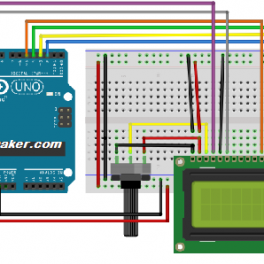
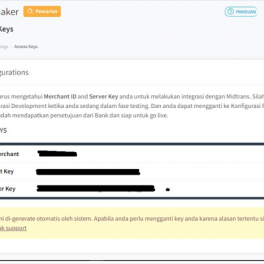
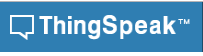
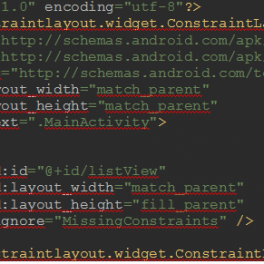



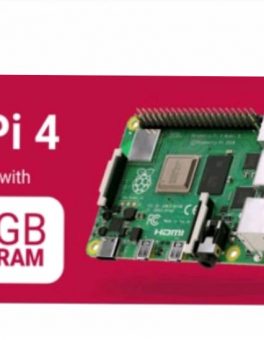






Saat ini belum tersedia komentar.